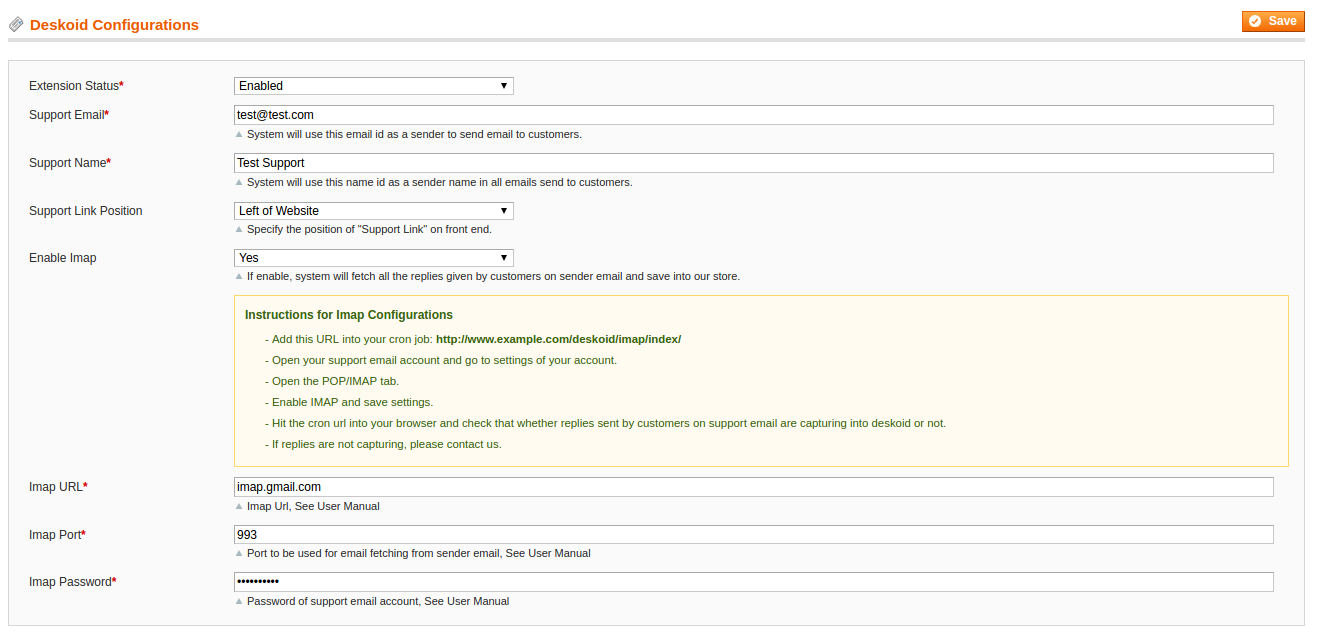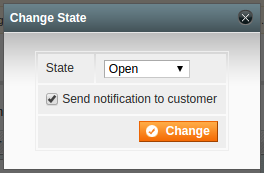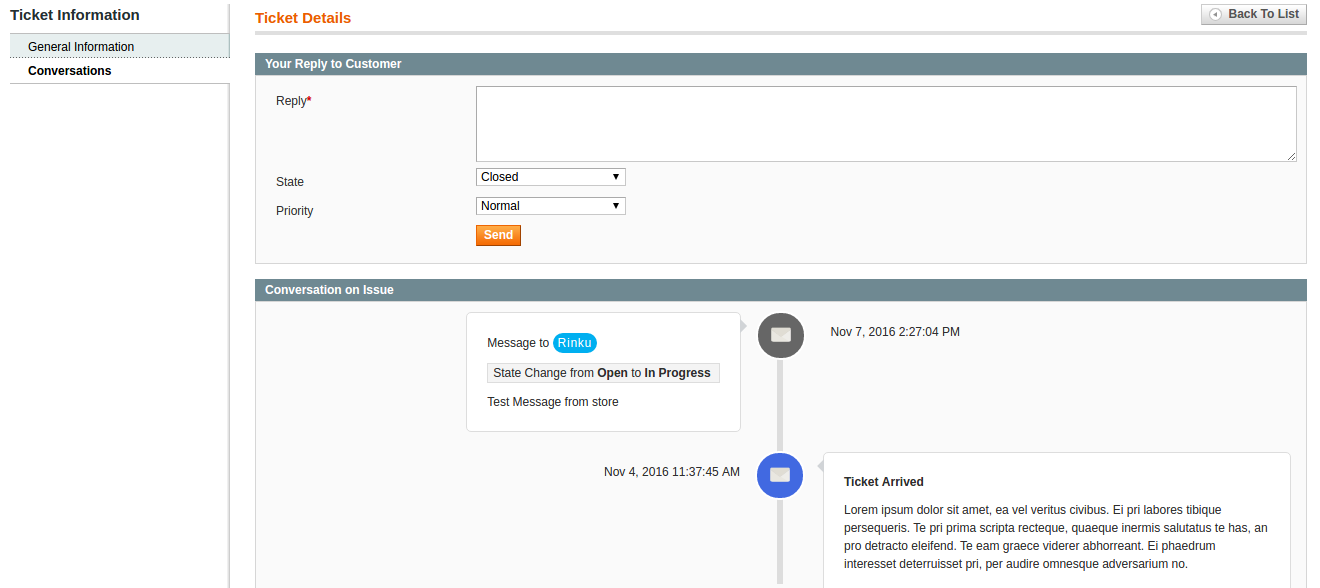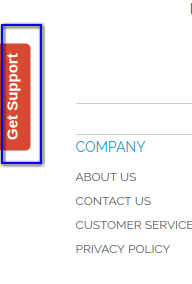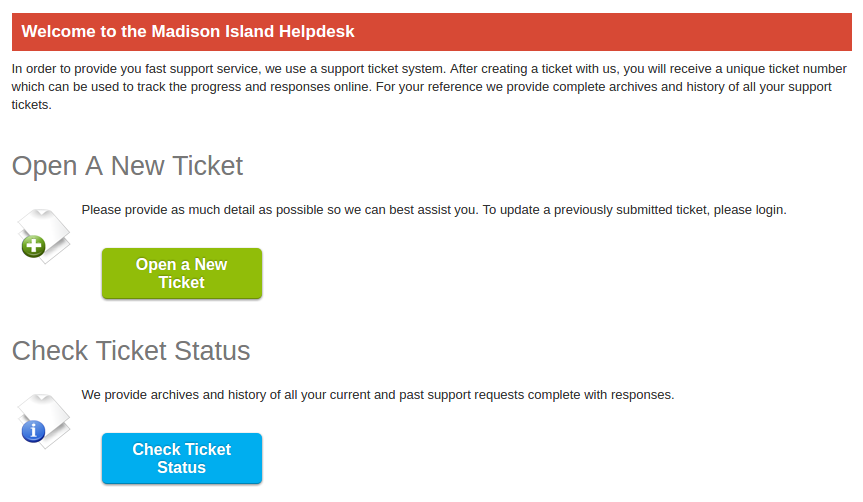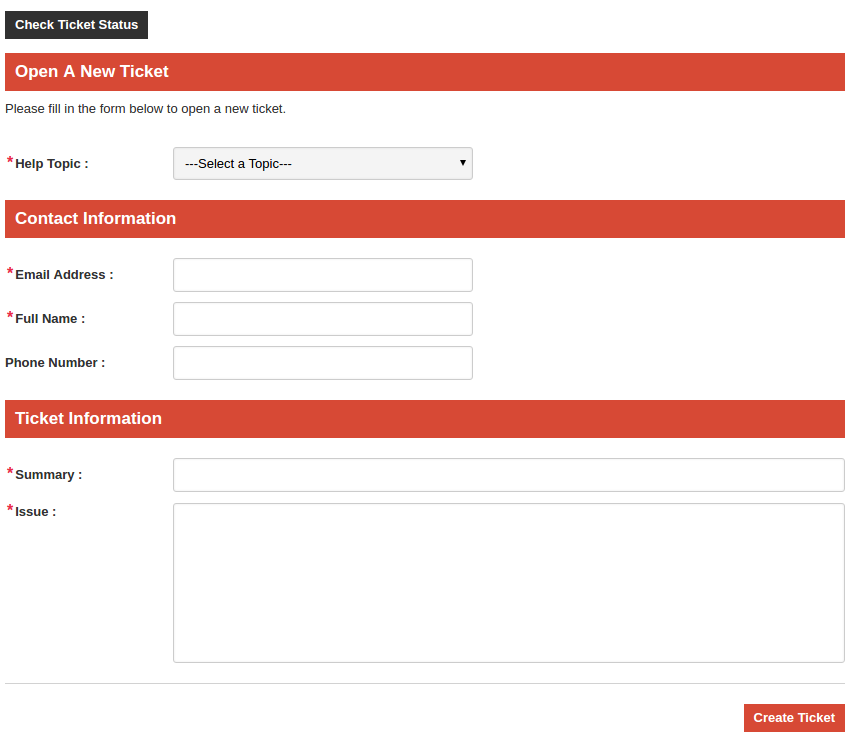1. Introdução do Magento Helpdesk Extension:
O Extensão do Magento Helpdesk A Knowband atuará como um Sistema de Gerenciamento de Ticket para uma determinada loja e tornará mais fácil para o dono da loja gerenciar o ticket que será levantado em sua loja pelos clientes.
É uma extensão muito útil do Magento para ambas as extremidades, ou seja, para o comerciante e o cliente, pois permite ao cliente levantar o ticket de uma maneira muito conveniente e, no outro extremo, permite que o comerciante gerencie o ticket de uma maneira muito eficiente. O helpdesk de desktop Magento também mostra ao comerciante os detalhes do cliente aqueles que levantaram o ticket em sua loja.
2. Instalação
Depois de comprar a extensão do helpdesk do cliente Magento, você obterá os seguintes arquivos, conforme mostrado na tela abaixo:
- deskoid.zip (contém o código-fonte da extensão)
- Manual do usuário
Siga os seguintes passos para instalar a extensão de contato do cliente Magento:
- Descompacte a pasta deskoid.zip
- Copie todos os arquivos e pasta da pasta descompactada para o diretório raiz da sua loja
- Depois de lidar com todos os arquivos e pastas, limpe o cache.
- Basta abrir qualquer página da sua loja. O Magento instalará o módulo Magento no momento do carregamento de qualquer página.
- Após a instalação, faça o login no seu painel de administração. E vá para o menu abaixo:
Sistema> Configuração> Avançado
Aqui você verá que o módulo do sistema de ingressos Magento está listado.
3. Interfaces de Extensão
Existem duas extremidades de onde o usuário irá interagir com a funcionalidade de extensão do helpdesk. Eles estão seguindo:
- Interface de administração da extensão de suporte ao cliente Magento (somente acessível pelo administrador / dono da loja / suporte)
- Interface com o cliente da extensão de suporte ao cliente Magento (qualquer um pode ver e bilhetes levantados pelo cliente a partir daqui)
Cada interface do helpdesk de desktop Magento da Knowband foi explicada na próxima seção.
4. Interface de administração
Esta interface do helpdesk do cliente Magento só estará acessível no painel de administração. Depois de instalar o ramal de contato do cliente Magento, os menus de mesaide estarão visíveis no menu, como mostrado na tela abaixo:
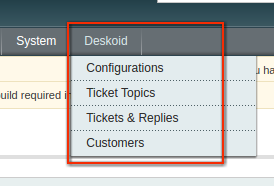
Haverá submenus 4, onde você poderá configurar seu sistema de tickets Magento, bem como gerenciar seus tickets.
Configurações 4.1
Aqui o admin pode ativar / desativar seu helpdesk de desktop Magento a qualquer momento. Também vai dar opção para buscar respostas do cliente de seu email. O painel de configurações do helpdesk do cliente Magento é fornecido abaixo:
Campos
- Status: Por padrão, este campo de contato com o cliente Magento será desativado. Com base nessa configuração, todo o sistema da frente funcionará de acordo. Se o sistema de tickets Magento estiver desativado, o sistema não permitirá que os clientes criem novos tickets
- Remetente / E-mail de Suporte: Campo obrigatório do Magento entre em contato conosco extensão e padrão será vazio. Este será o ID de email do remetente ou proprietário da loja ou qualquer outra coisa que o administrador queira. Todos os e-mails relacionados aos tickets serão enviados aos clientes usando este ID de e-mail.
- Nome do Remetente / Suporte: O campo obrigatório da extensão do helpdesk e o padrão estarão vazios. Pode ser qualquer nome que o administrador queira. Esse nome será definido como nome do remetente no email enviado ao cliente relacionado aos tickets.
- Posição do Link de Suporte: A posição padrão da extensão de suporte ao cliente Magento será a borda esquerda do site. A partir daqui, você pode alterar a posição do link "Obter suporte" no front end conforme sua necessidade.
- Status IMAP: O padrão será desativado. Com a ajuda deste sistema, o sistema pode buscar respostas enviadas pelo cliente no email do remetente / suporte que será buscado pelo sistema e rastreado no sistema.
- URL do IMAP: Obrigatório se o IMAP estiver ativado. Aqui você precisa fornecer o URL do IMAP do ID de e-mail do remetente. Para saber sobre o URL do IMAP, consulte o apêndice A.
- port: Obrigatório no caso de o IMAP estar ativado. Os valores padrão serão 993. Veja o apêndice A.
- Senha: Campo obrigatório da extensão Magento, caso o IMAP esteja habilitado. Senha do ID de e-mail do remetente. Veja o apêndice A.
- Salvar e continuar: Depois de clicar nesse botão, o sistema primeiro validará as configurações e salvará as configurações no sistema.
Tópicos do Bilhete 4.2
Neste campo do helpdesk do cliente Magento, o administrador gerenciará todos os tópicos relacionados às consultas dos clientes. Com a ajuda desses tópicos, o administrador poderá identificar o tipo de problemas que os clientes enfrentam principalmente.
Lista de tópicos 4.2.1
Quando o admin clicar no menu "Ticket Topics", o contato do cliente Magento abrirá por padrão a lista de todos os tópicos de tickets disponíveis que ele criou. A lista será mostrada para admin como mostrado na tela abaixo:
colunas
- IDENTIDADE: ID exclusivo do tópico.
- Tópico / Assunto: Rótulo ou Tópico ou Nome do assunto. Por padrão, o rótulo será mostrado nesta lista na visualização de loja padrão.
- Data adicionada: Data em que o tópico correspondente é criado.
- Data atualizada: Data em que o tópico correspondente é atualizado pela última vez.
- Status: Status do registro correspondente.
- Edit: Link para editar o tópico correspondente.
- Excluir: Link para excluir o tópico correspondente
- Adicionar novo: Ao clicar neste botão, o sistema irá redirecioná-lo para a página de onde você pode adicionar um novo tópico.
4.2.2 Adicionar / Editar Tópico do Bilhete
Sempre que o administrador clicar no botão "Adicionar novo" ou "Editar" na página de listagem de tópicos, a extensão do Magento abrirá um formulário onde o administrador pode criar / editar o tópico, conforme mostrado na tela abaixo:
Campos
- Status: Campo obrigatório do sistema de tickets Magento e por padrão será habilitado. De acordo com esse valor, o tópico correspondente estará disponível para os clientes no front end.
- Rótulo / Assunto: Campo obrigatório e padrão estarão vazios. Este campo de contato Magento nos extensão será um campo específico da loja. O administrador deve fornecer valor para cada exibição de loja.
- Voltar: Para retornar à lista.
- Economiza: Ao clicar, a extensão do helpdesk validará primeiro os valores do formulário e salvará no banco de dados. Depois de salvar, a extensão de suporte ao cliente Magento redirecionará o administrador para a página de listagem de tópicos com uma mensagem de sucesso.
- Salvar e Continuar Editar: Este botão do helpdesk de desktop Magento também terá a funcionalidade simliar como o botão "Salvar" com a diferença de que, ele irá redirecionar para a mesma forma com a mensagem de sucesso.
- Excluir: Exibe apenas em caso de edição de tópico. Ao clicar neste botão, o helpdesk do cliente Magento irá excluir o tópico correspondente do sistema.
4.2.3 Excluir Tópico
Para excluir o tópico do contato do cliente Magento, fornecemos a opção de exclusão para cada tópico na lista, bem como a página de edição do tópico. Ao clicar neste link, o sistema de ingressos Magento solicitará primeiro a confirmação. Conforme sua confirmação, o sistema excluirá o tópico correspondente do sistema.
Não haverá impacto dessa exclusão nos tickets gerados pelos clientes usando o tópico de exclusão.
Bilhetes para clientes 4.3
Neste campo do Magento entre em contato conosco extensão, admin pode ver todas as consultas do cliente e resolver consultas, fazendo resposta sobre ele.
Lista de Tíquetes de Clientes 4.3.1
Por padrão, quando o administrador clicar no menu "Tickets", o sistema abrirá a lista de todos os tickets, conforme mostrado na tela abaixo:
colunas
- Número do bilhete: Identificador exclusivo gerado pelo sistema para cada ticket. Isso será exclusivo para cada ingresso.
- Nome do cliente: Nome do cliente que levantou o ticket.
- Email do cliente: ID do email do cliente que levantou o ticket.
- Assunto / Tópico: Tópico no qual o ticket é baseado.
- Resumo: Resumo do ticket.
- Última mensagem: Hora em que a última mensagem / resposta é enviada ao cliente por suporte ou por suporte do cliente.
- Site: Nome do site no qual o ticket foi gerado pelo cliente.
- Prioridade: Esta coluna de extensão de suporte ao cliente Magento mostrará a prioridade de cada ticket em cores diferentes. Para que você possa identificar facilmente qual ticket é crítico ou não.
- Estado: Exibe o estado atual do ticket.
- Ação: Aqui você terá a seguinte opção para cada ticket:
- Visualizar bilhete: Ao selecionar esta opção da extensão Magento por Knowband, o sistema abrirá a página de visualização do ticket, na qual você poderá ver todos os detalhes do ticket, bem como as respostas no ticket. A partir daqui, você poderá enviar uma resposta no ticket para o cliente.
- Ver histórico do estado: Ao selecionar esta opção do helpdesk de desktop Magento, o sistema mostrará o histórico de mudanças de prioridade na caixa pop-up, conforme mostrado na tela abaixo:
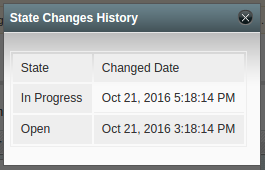
O estado do ticket será exibido como último estado mostrado no topo.
-
- Visualizar histórico de alterações de prioridade:
Ao selecionar isso, o sistema mostrará o histórico de alterações de prioridade na caixa pop-up, conforme mostrado na tela abaixo:
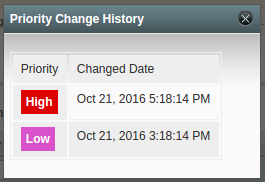
A prioridade alterada recentemente será mostrada no topo.
-
- Alterar estado:
Com essa ação, você pode alterar o estado do ticket a qualquer momento. Ao selecionar esta opção, o sistema irá abrir a caixa pop-up como mostrado na tela abaixo:
Por padrão, o sistema mostrará a lista suspensa de todos os estados disponíveis e o estado atual será selecionado. Haverá também uma caixa de seleção e padrão será verificado.
Quando você vai mudar de estado e clique no botão "Alterar", o sistema irá alterar o estado do bilhete correspondente. Envie também o e-mail de notificação para o cliente, se a caixa de seleção estiver marcada.
-
- Alterar Prioridade:
Com essa ação, você pode alterar a prioridade do ticket a qualquer momento. Ao selecionar esta opção, o sistema irá abrir a caixa pop-up como mostrado na tela abaixo:
Por padrão, esta opção do helpdesk da área de trabalho Magento mostrará a lista suspensa de todas as opções de prioridade disponíveis e a prioridade atual do ticket será selecionada.
Quando você mudar de prioridade e clicar no botão "Alterar", o sistema mudará a prioridade do ticket correspondente.
4.3.2 View Ticket and Replies
Neste campo do helpdesk do cliente Magento você pode ver todos os detalhes do ticket específico e as respostas feitas no ticket correspondente. Além disso, você pode enviar respostas no ticket correspondente desta página.
Quando você selecionar a opção "Visualizar ticket" na coluna de ação da página de listagem de tickets, o sistema abrirá a página de visualização do ticket.
Informação geral
Nesta aba da extensão Magento, o sistema mostrará as informações dos tickets conforme mostrado na tela abaixo:
Existem seguintes sub-seções 3 nesta aba do contato do cliente Magento:
- Informações Gerais: Esta seção do sistema de ingressos Magento conterá todas as informações básicas sobre o ingresso e o cliente que levantou o ingresso.
- Informação de Emissão: Esta seção do Magento contate-nos extensão mostrará a questão levantada pelo cliente neste ticket.
- Ação rápida: Nesta seção de extensão do helpdesk, o sistema mostrará o menu suspenso de estado e prioridade. Com essas ações, você pode alterar o estado ou a prioridade sem enviar uma resposta ao cliente.
Conversas
Nesta aba de extensão de suporte ao cliente Magento, o sistema mostrará a você todas as conversas / respostas feitas em tickets de resposta, tanto por você quanto por cliente, como mostrado na tela abaixo:
Você pode ver claramente que haverá um formulário de onde você pode enviar uma resposta ao cliente, além de alterar o estado e a prioridade.
Abaixo disso, toda a conversa a partir do ticket será mostrada para você com a última / última resposta será mostrada na parte superior.
Clientes 4.4
Nesta seção do helpdesk de desktop Magento, o sistema exibirá apenas a lista de clientes que aumentaram os tickets, conforme mostrado na tela abaixo:
Interface Front End
No front-end do helpdesk do cliente Magento, o sistema mostrará um link "Obter suporte" em cada página, exceto as páginas relacionadas ao ticket, conforme mostrado na tela abaixo:
Quando o cliente clicar em "Obter suporte"link como destacado na tela acima, o sistema irá abrir uma página de onde o cliente pode criar novo ticket, bem como verificar o status do ticket anterior. A tela é dada abaixo:
Figura 5.1
5.1 criar novo ticket
Ao clicar "Abra um novo ticket"botão na tela acima, sistema irá redirecionar o cliente para um formulário de onde o cliente pode levantar seu problema com suas informações de contato, conforme mostrado na tela abaixo:
Figura 5.2
Campos
- Tópico de ajuda: Campo obrigatório do contato do cliente Magento e lista suspensa de todos os tópicos de ajuda que são criados por você no painel de administração.
- Endereço de e-mail: Campo obrigatório do sistema de ingressos Magento. Aqui o cliente fornecerá seu endereço de e-mail. Se o cliente estiver logado, o sistema preencherá esse campo com o ID de e-mail conectado. Se estiver logado, isso não será editável.
- Nome completo: Campo obrigatório e nome do cliente que está levantando o ticket. Se o cliente estiver logado, o sistema de tickets Magento preencherá este campo com o nome do cliente logado.
- Número de telefone:Campo opcional do Magento entre em contato conosco extensão. Aqui o cliente fornecerá seu número de telefone.
- Resumo: Campo obrigatório da extensão do helpdesk. O cliente fornecerá um resumo de problemas neste campo.
- Questão: Campo obrigatório da extensão de suporte ao cliente Magento e terá um mínimo de caracteres 30.
- Criar ticket: Ao clicar neste campo do help desk de desktop Magento, o sistema validará as informações preenchidas pelo cliente neste formulário. Se algum sistema encontrar errado, ele mostrará a mensagem de erro para o cliente e permanecerá no formulário. Caso contrário, crie o ticket.
Depois de criar o ticket, o sistema de tickets Magento enviará um e-mail de confirmação para o cliente, bem como um e-mail de alerta para o suporte.
5.2 Verificar status do ticket
O cliente pode verificar o status do seu bilhete clicando em "Verificar status do ticket" mostrado na figura 5.1 ou 5.2. Quando o cliente clicar no botão "Verificar status", a extensão correspondente do Magento abrirá um formulário conforme mostrado na tela abaixo:
Figura 5.3
Campos
- Número do bilhete: Campo obrigatório do plugin Magento. O cliente deve fornecer o número do bilhete do bilhete para o qual deseja verificar o status.
- Endereço de e-mail: Campo obrigatório do helpdesk do cliente Magento e já preenchido no caso de cliente logado. O campo será editável em ambos os casos. Aqui o cliente fornecerá o endereço de email para o qual o ticket foi criado.
Se o ticket não existir no sistema, o sistema de tickets Magento retornará a este formulário com uma mensagem de erro. Se o ticket existir, o sistema mostrará todos os detalhes do ticket para o cliente, conforme mostrado na tela abaixo:
Figura 5.4
Na tela acima do contato do cliente Magento, o cliente pode visualizar todas as respostas anteriores feitas por ele, bem como o suporte da loja. Haverá também um formulário para enviar resposta ao suporte da loja no ticket correspondente. No formulário de resposta, o cliente deve fornecer o texto de resposta com um mínimo de caracteres 30 e enviar ao sistema. Depois de enviar a resposta, o sistema de bilhetes Magento enviará um e-mail de alerta para o administrador sobre a resposta do cliente.
Lista de tíquetes do cliente 5.3
Esta opção só será visível para o cliente registrado. Se o cliente registado tiver levantado um bilhete, um link para a sua lista de bilhetes ficará visível para o cliente na "Secção da Minha Conta", conforme mostrado no ecrã abaixo:
Figura 5.5
Ao clicar no link destacado acima, o sistema de tickets Magento abrirá a página de listagem de tickets, onde todos os tickets criados pelo cliente logado correspondente serão exibidos conforme mostrado na tela abaixo:
Um apêndice
IMAP BASICS
Para saber sobre o IMAP, leia o artigo no URL:
https://whatismyipaddress.com/imap
Terminologia IMAP:
URL do IMAP:
O primeiro tipo de URL é um UR do IMAP que se parece com isso:
imap.hostname.com
hostname é o nome do host da Internet ou o endereço IP do servidor IMAP
Por exemplo, se o seu ID de e-mail estiver no gmail, o URL do IMAP será:
imap.gmail.com
PORTA IMAP:
Porta é a porta IP do servidor. A porta padrão é 993
SENHA IMAP:
Senha da sua conta de e-mail usada para abrir sua caixa de entrada.
COMO HABILITAR IMAP
Para ativar o IMAP no nosso ID de email, siga os passos indicados. Por exemplo, estamos usando o processo de configuração IMAP do gmail.
– Abra sua conta de e-mail do gmail.
– Vá para a página de configuração da caixa de entrada clicando na opção de configuração, conforme mostrado na tela abaixo:
Ao clicar no link destacado acima, o Gmail irá redirecioná-lo para a página de configuração.
– Vá em nossa aba POP / IMAP.
– Ative o IMAP e salve as alterações.
COMO INSTALAR O CRON JOB
O Deskoid precisa instalar o cron job em seu servidor para obter respostas de resposta do servidor de e-mail dentro de um intervalo de tempo predefinido.
Para instalar o cron job, siga as instruções dadas:
– Abra seu Terminal (para servidor linux) e faça o login em sua loja.
– Digite "crontab -e" e aperte o botão enter.
– Após o passo 2, o editor estará aberto na mesma janela. Aqui cole o URL fornecido:
* 0 / 1 * * * wget -O – https://www.yourstore.com/deskoid/imap/index/> / dev / null 2> & 1
Com o URL acima, o deskoid executará esse endereço a cada hora para buscar respostas de email do ID de email de suporte.
– Salvar alterações.
Assista ao vídeo tutorial aqui:
Encontre mais detalhes aqui:
Link do Módulo: https://www.knowband.com/magento-deskoid-helpdesk
Admin Demo: https://mademo2.knowband.com/admin
Demonstração Frontal: https://mademo2.knowband.com/